Inhaltsübersicht
Im Zeitalter der Digitalkamera ist es nur natürlich, dass man seine Bilder so vielen Menschen wie möglich zeigen möchte. Das Veröffentlichen von Bildern in sozialen Netzwerken wie Instagram und Facebook macht genauso viel Spaß wie der Austausch mit Freunden und Familie per E-Mail oder SMS. Sie können zwar einen Link für ein Bild auf Insta erstellen und es dann einfach mit anderen teilen, aber dazu muss sich die Person, die es sehen möchte, möglicherweise bei der App anmelden. Darüber hinaus möchten Sie Ihr Bild vielleicht nicht zum Spaß, sondern für geschäftliche Zwecke teilen. Deshalb sind soziale Medien nicht in jedem Fall die beste Wahl
Wie macht man also aus einem Bild einen Link? Kurz gesagt, wenn Sie eine Bild-URL für das Bild erhalten möchten, müssen Sie eine Website finden, die bereit ist, Ihr Bild zu hosten und ihm einen dauerhaften Internet-Parkplatz zuzuweisen. Aber keine Sorge! Es ist nicht so kompliziert, wie es vielleicht klingt. In diesem Leitfaden zeige ich Ihnen, wie ich Links für Bilder erstelle, und verrate Ihnen, welche Tools ich verwende.
Wie man einen Link zu einem Bild erstellt
Sie müssen Ihre Bilder nicht unbedingt in einem sozialen Netzwerk oder auf einer Foto-Sharing-Website veröffentlichen, um sie anderen online zu zeigen. Sie können einfach iCloud und die Fotos-App auf Ihrem Mac verwenden.
Hier erfahren Sie, wie Sie mit iCould auf einem Mac einen Link zu einem Bild erstellen:
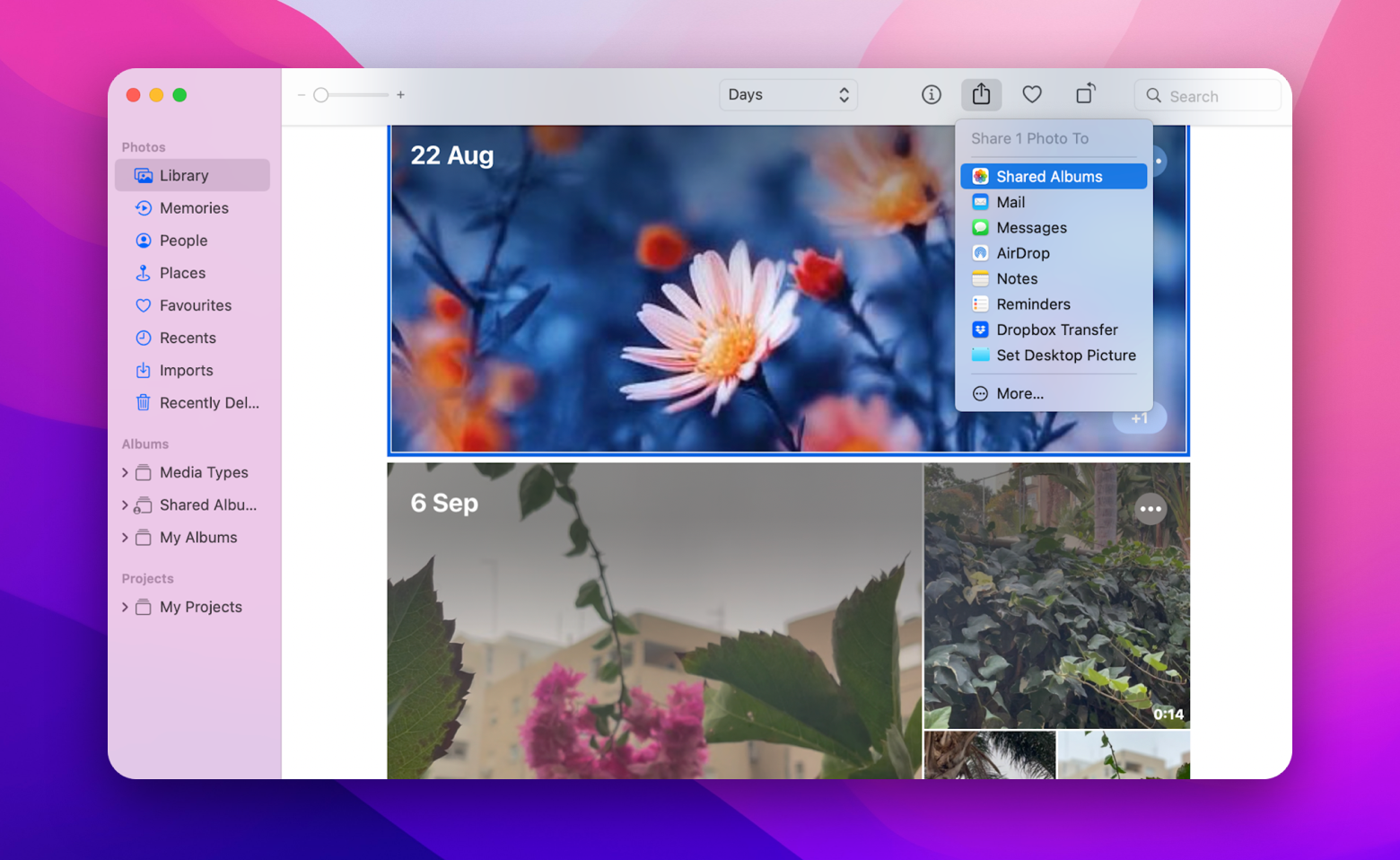
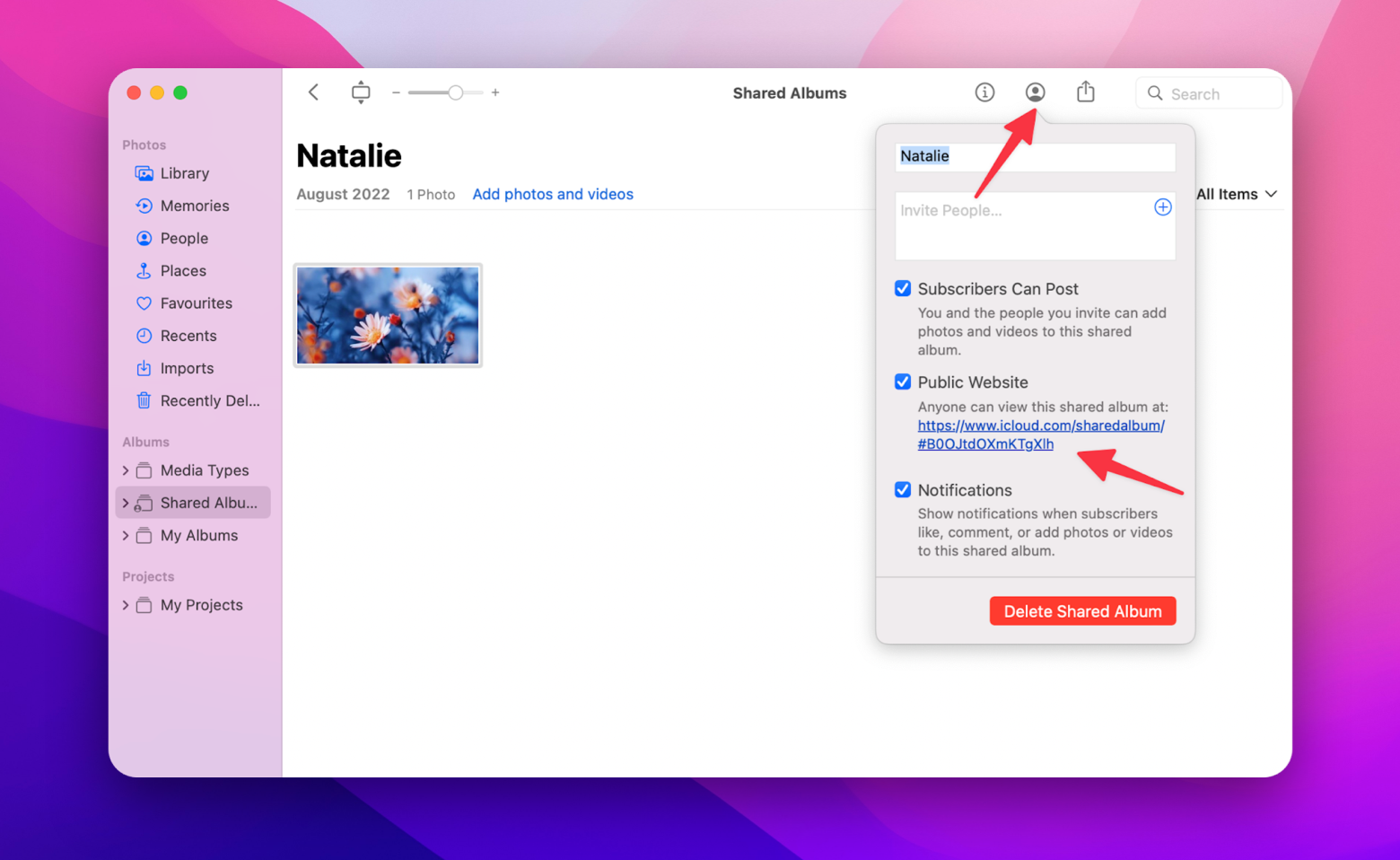
Wenn sich ein Bild, für das Sie einen Link erstellen möchten, nicht in Ihrer Bibliothek befindet, ziehen Sie es einfach per Drag & Drop in die Fotos-App. Beachten Sie aber, dass Ihr Speicherplatz auf 5 GB begrenzt ist. Wenn Sie mehr Speicherplatz in iCloud benötigen, müssen Sie dafür bezahlen (0,99 $ pro Monat für 50 GB, 2,99 $ für 200 GB und 9,99 $ für 2 TB). Allerdings können Ihre Empfänger Ihre Fotos auf jedem Gerät (und Betriebssystem) ansehen, ohne iCloud Fotos herunterladen zu müssen.
Obwohl die Fotos-App einfach zu bedienen ist, ist Dropshare meine bevorzugte Methode zum Erstellen von Bild-zu-Url-Links. Die App befindet sich in meiner Menüleiste, und ich kann sie mit einem einzigen Klick aufrufen. Alles, was ich tun muss, ist, das Bild auf das Dropshare-Symbol zu ziehen und einen Link zu kopieren. Und das Beste: Ich habe dort 10 GB kostenlosen Speicherplatz!
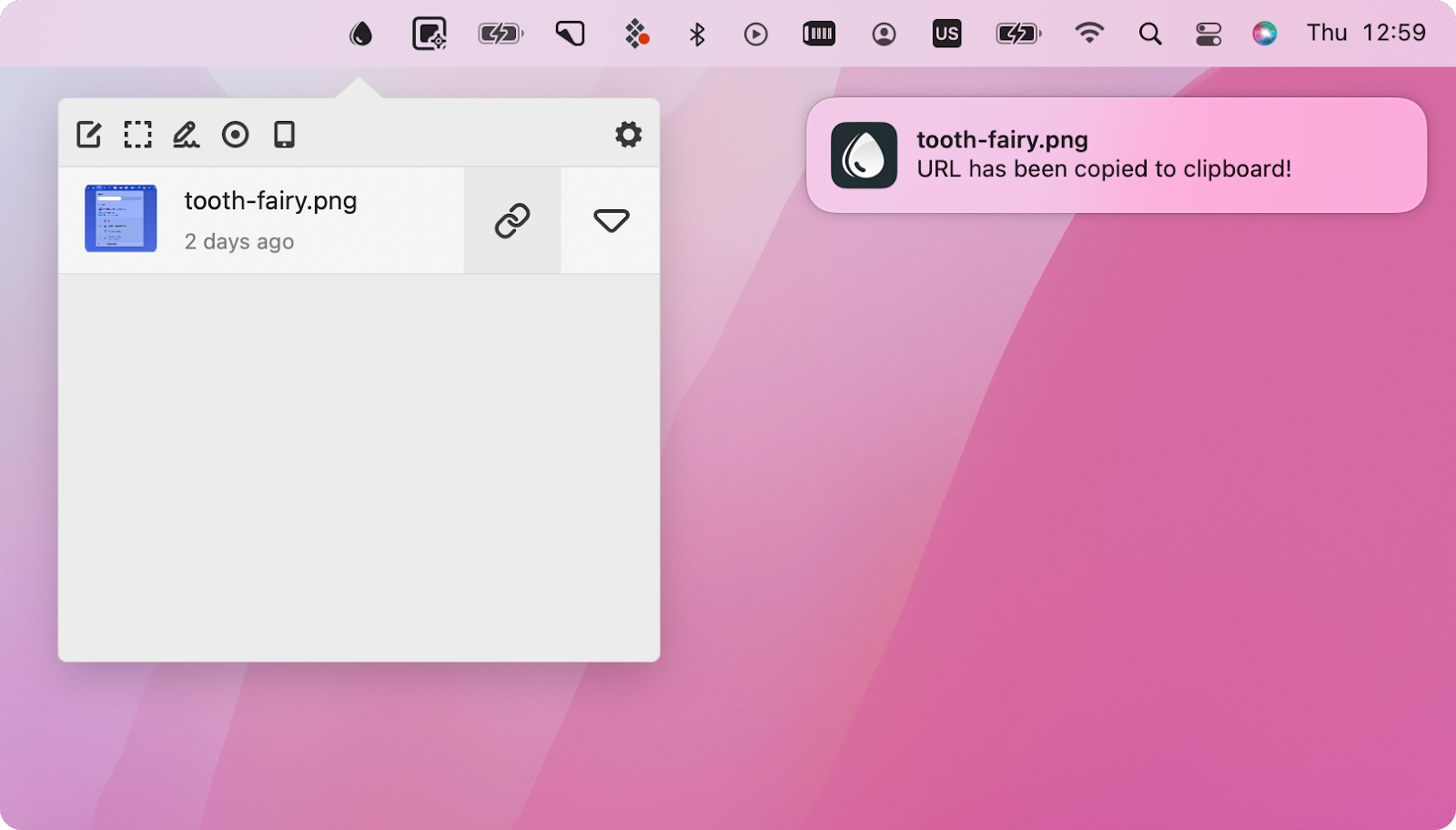
Tipp: Da lange URLs nicht schön aussehen, ist es besser, sie zu kürzen, vor allem, wenn Sie die Links über Nachrichten weitergeben. Mein Lieblingstool zum Kürzen von URLs ist Short Menu. Es erkennt lange URLs in Ihrer Zwischenablage und kopiert automatisch kurze URLs. Es gibt einen Verlauf, mit dem Sie alle Ihre Links an einem Ort sehen können – sowohl die langen als auch die kurzen.
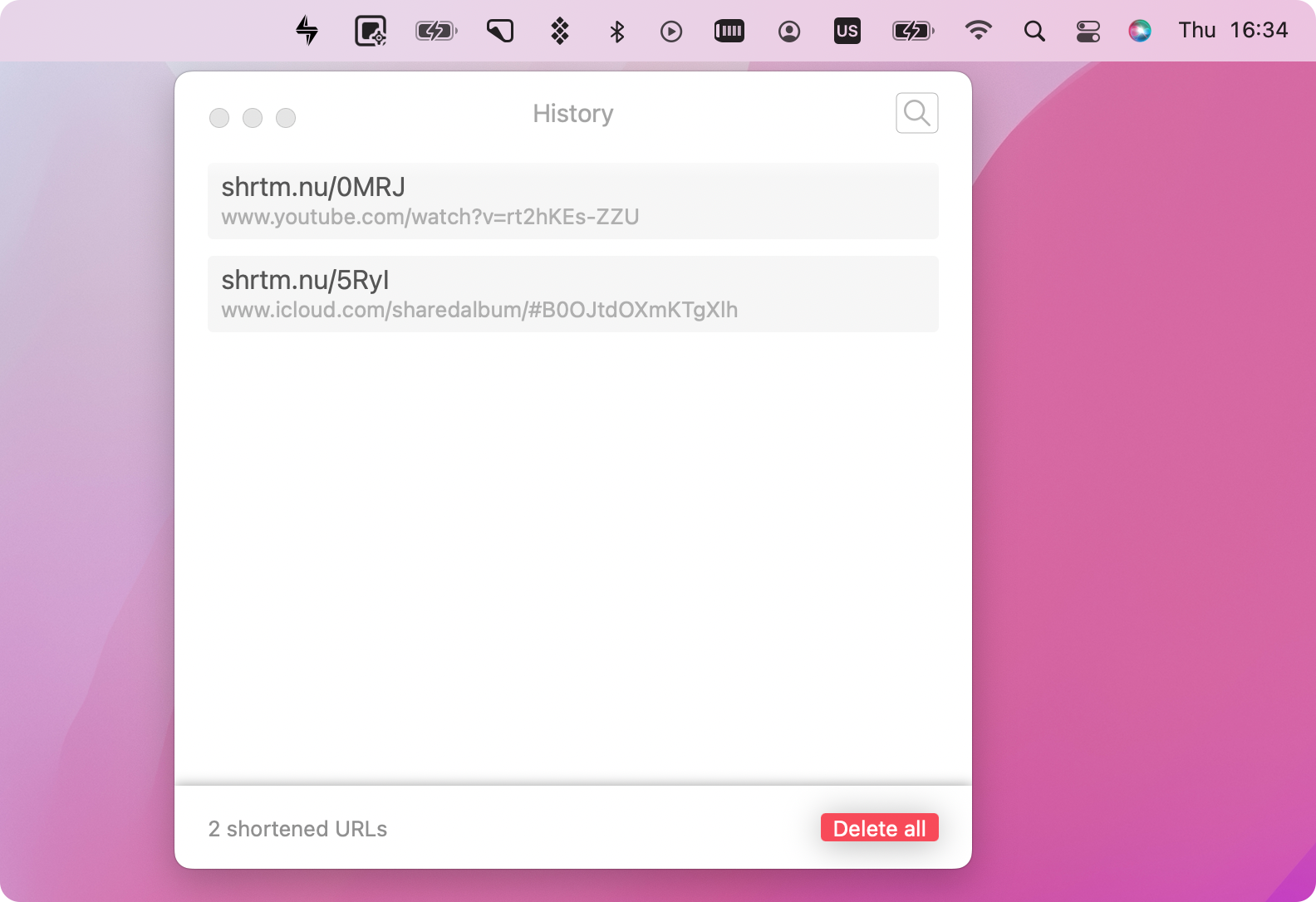
Ich tausche auch im Alltag viele Screenshots aus, sei es mit Freunden oder mit Kollegen. Wenn Sie wie ich ein Fan von schönen Screenshots sind, sollten Sie Xnapper verwenden. Ich mache gerne Screenshots mit seiner Hilfe. Glauben Sie mir, es macht einen viel besseren Job als ein natives Mac-Screenshot-Tool. Alle Screenshots werden sauber zentriert auf einem schönen Hintergrund und mit abgerundeten Ecken erstellt. Sie werden ein natives Mac-Tool nicht mehr verwenden wollen!
Jetzt wissen Sie also, wie man ein Bild auf einem Mac in einen Link umwandelt, aber was tun Sie, wenn Sie ein iPhone verwenden, was heutzutage ziemlich häufig der Fall ist?
Wenn Sie wissen möchten, wie Sie eine URL für ein Bild auf Ihrem iPhone erstellen können, lesen Sie weiter.
So erstellen Sie einen Link zu einem Bild mit iCould auf einem iPhone:
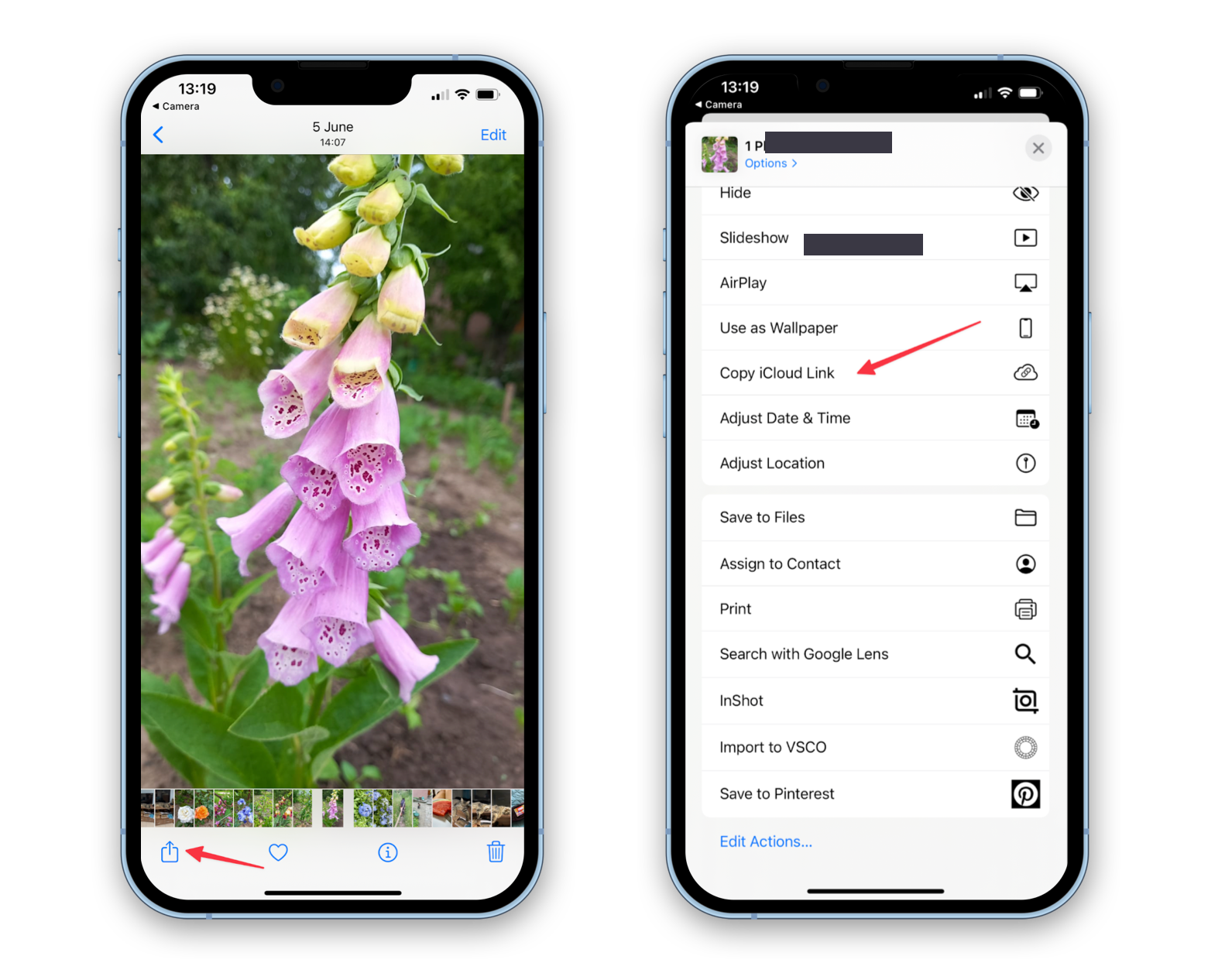
Tipp
Ein Bild vom Mac veröffentlichen
Das Bloggen hat zwar etwas von seinem Glanz an Social-Media-Plattformen wie Twitter, Facebook und sogar Tumblr verloren, aber es ist noch nicht ganz ausgestorben. Vielleicht möchten Sie Ihrem Blog oder Ihrer Website auf WordPress oder anderen "Blog"-Maschinen auch Bilder hinzufügen. In den meisten Fällen ist das nicht schwer. Es gibt zum Beispiel den Image-Block, mit dem Sie ein Bild in Ihre Seite oder Ihren Beitrag in WordPress einfügen können.
Es kann jedoch sehr mühsam sein, wenn Sie mehrere Blogs im Auge behalten müssen oder Ihre Internetverbindung langsam ist. Deshalb empfehle ich Ihnen das Tool MarsEdit, mit dem Sie Inhalte offline schreiben und veröffentlichen, alle Ihre Beiträge an einem Ort sehen und Bilder, Videos und alles andere hinzufügen können.
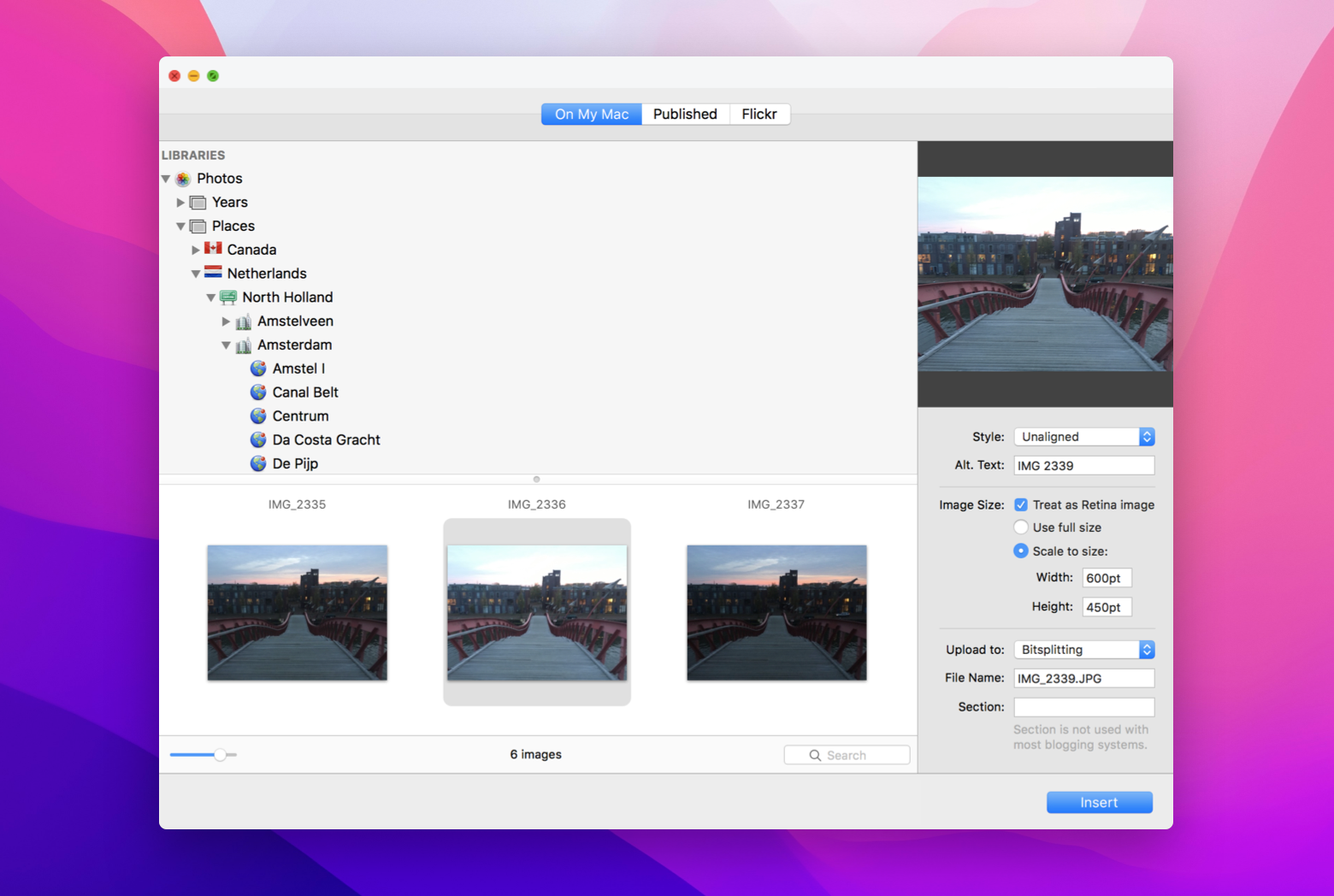
Fügen Sie Dateien als Anhänge hinzu, und die App wird sie sofort veröffentlichen. Ziehen Sie einfach ein Bild aus der Bibliothek in Ihren Entwurf, importieren Sie Fotos aus dem Medienmanager, testen Sie das Ergebnis und nehmen Sie so viele Änderungen vor, wie Sie möchten. Die App unterstützt auch das sofortige Scannen und den Import aus Aperture, Lightroom und Apple Photos.
Wie Sie ein Bild schnell und mühelos in einen Link verwandeln
Eine der gängigsten Möglichkeiten, eine URL für ein Bild auf Ihrem Mac und iPhone zu erstellen, ist über die Fotos-App und iCloud. Alternativ können Sie auch jede andere Lösung zur Dateifreigabe verwenden. Ich bevorzuge zum Beispiel Dropshare. Alles, was ich tun muss, ist, das Bild auf das App-Symbol zu ziehen und meinen Link zu kopieren. Nur ein Klick, und ich bin fertig!
Wenn Sie lange URLs nicht mögen, verwenden Sie besser Linkverkürzungsprogramme wie Short Menu. Es erkennt lange URLs in Ihrer Zwischenablage und kopiert automatisch kurze URLs.
Und wenn Sie Screenshots weitergeben, ist es gut, Xnapper zur Hand zu haben, weil es bessere Screenshots erstellt als ein natives Mac-Tool. Ich empfehle auch, Ihre Galerie von Zeit zu Zeit zu entrümpeln. Mein bester Freund ist hier Gemini.
Sie fragen sich vielleicht, warum Sie so viele Apps brauchen? Die Antwort ist einfach: Weil sie alle auf Setapp sind – einer Plattform mit Hunderten von großartigen Tools für Ihren Mac und Ihr iPhone. Mit einem einzigen Abonnement haben Sie Zugriff auf alle diese Apps, so dass Sie nicht für jedes Tool einzeln bezahlen müssen. So sparst du eine Menge Zeit und Geld!
Sie können ein Gefühl dafür bekommen, wie Setapp Ihren Arbeitsablauf verbessern kann, indem Sie es eine Woche lang kostenlos ausprobieren, wenn Sie ein Mac- oder iOS-Benutzer sind, und mit einigen der dort angebotenen Apps experimentieren. Sie haben nichts zu verlieren, wenn Sie neue Apps ausprobieren, und Sie wissen nie, was Ihnen am Ende gefallen könnte!